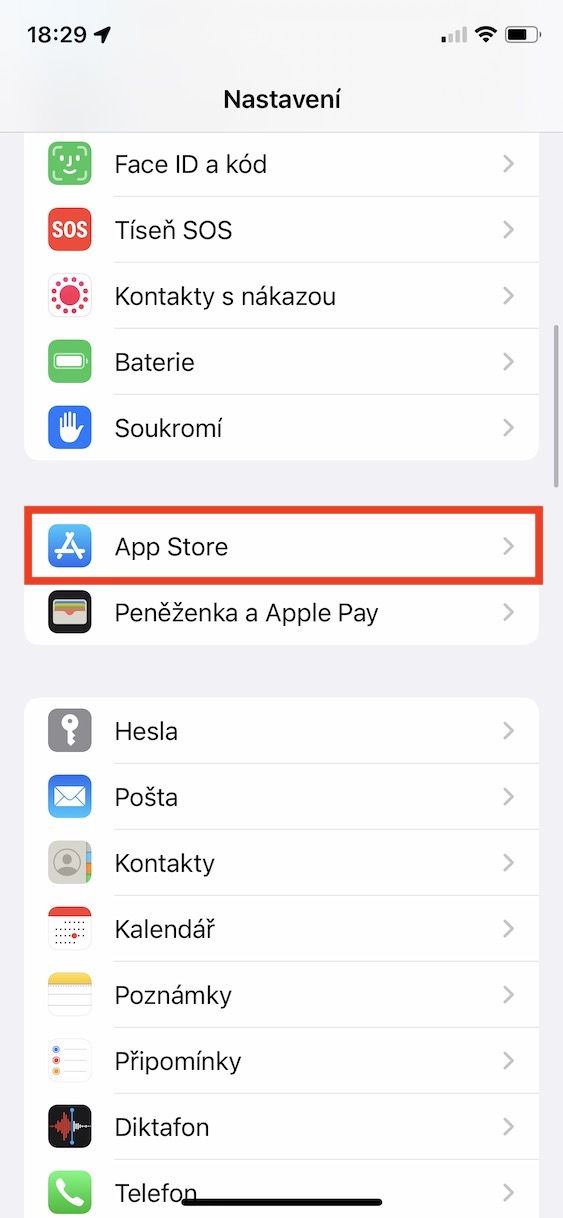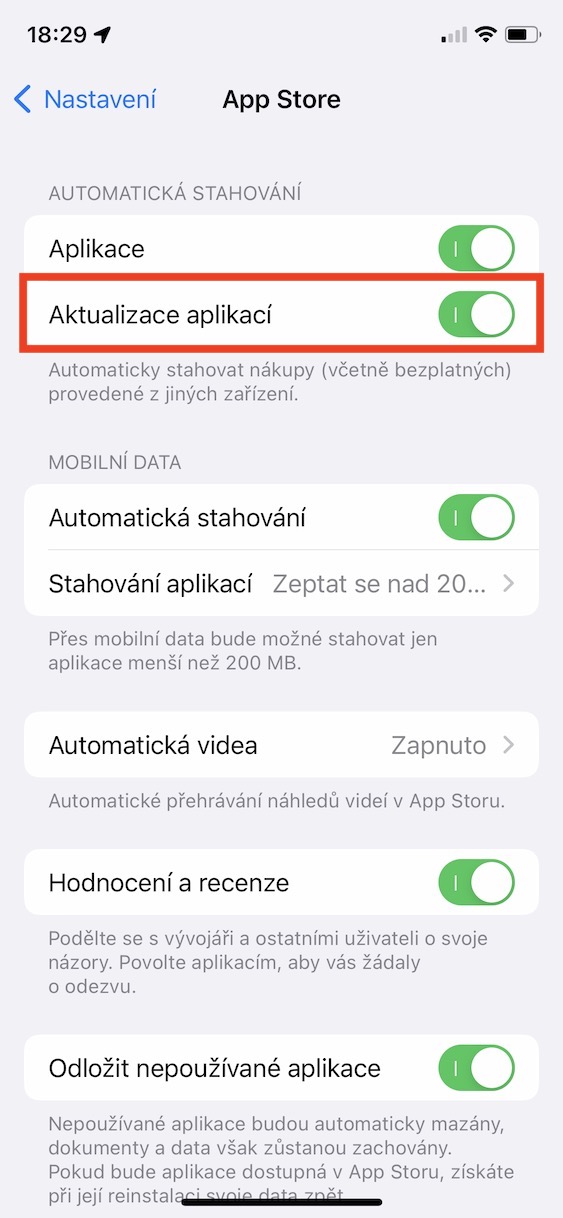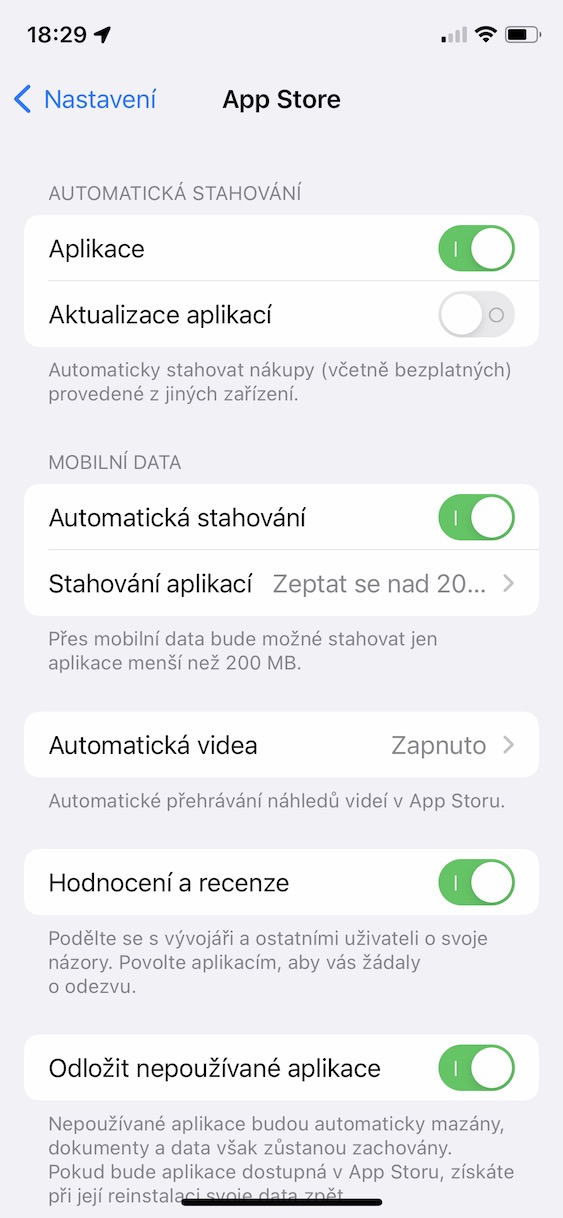Wraz z pojawieniem się każdej nowej dużej aktualizacji na różnych forach i innych dyskusjach pojawiają się użytkownicy, którzy mają problem z wytrzymałością swojego urządzenia Apple. Na wstępie trzeba wspomnieć, że dyskusje te są w pełni uzasadnione, gdyż po aktualizacjach rzeczywiście następuje pogorszenie żywotności baterii. W większości przypadków jednak nie można winić jakiegoś błędu lub błędu. Tyle, że po aktualizacji urządzenie wykonuje w tle niezliczoną ilość wymagających zadań wymagających dużej wydajności. A przy wysokiej wydajności oczywiście żywotność baterii gwałtownie spada. W większości przypadków problemy z wytrzymałością rozwiązują się automatycznie w ciągu kilku dni. Jeżeli jednak posiadasz telefon marki Apple ze starszą baterią lub problem z czasem pracy baterii nie został rozwiązany, poniżej przygotowaliśmy 5 wskazówek jak wydłużyć czas pracy baterii w iOS 15.
Mogłoby być interesują Cię

Wyłącz aktualizacje w tle
Praktycznie każda aplikacja aktualizuje swoje dane w tle, aby od razu udostępnić je użytkownikowi. Dzieje się tak np. w przypadku aplikacji Pogoda, która również aktualizuje swoje dane w tle. Dzięki temu od razu po wejściu do tej aplikacji pokaże Ci ona aktualną prognozę pogody wraz z opadami, zachmurzeniem i innymi danymi – po prostu nie ma na co czekać. Jeśli nie było aktualizacji w tle, aktualizacja wszystkich danych rozpoczęłaby się dopiero po przejściu do aplikacji Pogoda, więc trzeba by było poczekać. Obecnie nikt nie ma czasu czekać, należy jednak wspomnieć, że aktualizacje w tle bardzo obciążają baterię. Jeśli chcesz je wyłączyć, po prostu przejdź do Ustawienia -> Ogólne -> Aktualizacje w tle, gdzie możesz wyłączyć ją całkowicie lub tylko dla wybranych aplikacji.
Aktywuję tryb ciemny
Jak większość z Was zapewne wie, tryb ciemny jest częścią iOS już od kilku lat. Szczególnie nadaje się do stosowania wieczorem i w nocy, gdyż nie męczy oczu. Ale prawda jest taka, że tryb ciemny pozwala także oszczędzać baterię – czyli jeśli posiadasz iPhone’a z wyświetlaczem OLED, czyli iPhone’a X i nowszych, z wyłączeniem XR, 11 i SE (2020). Wyświetlacz OLED wyświetla kolor czarny w taki sposób, że całkowicie wyłącza określone piksele, co zarówno wyświetla idealną czerń, jak i oszczędza baterię. Jeśli więc włączysz tryb ciemny, przez długi czas będziesz miał w wielu miejscach zupełnie czarny kolor, czyli wyłączone piksele. Jeśli chcesz aktywować tryb ciemny, po prostu przejdź do Ustawienia -> Wyświetlacz i jasność, gdzie wybierz Ciemny. Jeśli to konieczne, możesz to ustawić automatyczne przełączanie pomiędzy trybem jasnym i ciemnym.
Dezaktywacja automatycznych aktualizacji
Jeśli chcesz być bezpieczny podczas korzystania ze swojego iPhone'a, konieczne jest ciągłe aktualizowanie zarówno systemu, jak i używanych aplikacji. Aktualizacje te często zawierają poprawki różnych błędów bezpieczeństwa i błędów, które można wykorzystać na różne sposoby. Jednak iPhone stosunkowo często próbuje sprawdzać i pobierać aktualizacje systemu iOS i aplikacji, co może skutkować krótszym czasem pracy baterii. Jeśli chcesz wyłączyć sprawdzanie i pobieranie aktualizacji systemu, przejdź do Ustawienia -> Ogólne -> Aktualizacja oprogramowania -> Aktualizacja automatyczna, kde wyłącz obie opcje. Aby wyłączyć sprawdzanie i pobieranie aktualizacji aplikacji, przejdź do Ustawienia -> Sklep z aplikacjami, gdzie w kategorii Wyłącz automatyczne pobieranie Aktualizacje aplikacji.
Wyłącz usługi lokalizacyjne
Za pomocą usług lokalizacyjnych wszelkiego rodzaju aplikacje mogą uzyskać dostęp do Twojej lokalizacji, jeśli im na to pozwolisz. Korzystanie z usług lokalizacyjnych może być bardzo przydatne w wielu przypadkach, na przykład gdy szukasz sklepów, restauracji lub innych firm w Twojej okolicy. Jednocześnie usługi lokalizacyjne są oczywiście wykorzystywane w aplikacjach nawigacyjnych lub w innych aplikacjach. Jeśli jednak iPhone korzysta z usług lokalizacyjnych, zużywa stosunkowo dużą ilość energii, co skraca żywotność baterii. Ponadto niektóre aplikacje po uzyskaniu pozwolenia mogą korzystać z usług lokalizacyjnych nawet wtedy, gdy ich nie potrzebują. Jeśli chcesz wyłączyć usługi lokalizacyjne w niektórych aplikacjach, na przykład ze względu na nadmierne monitorowanie Twojej lokalizacji, to oczywiście możesz - oszczędza to również baterię. Po prostu idź do Ustawienia -> Prywatność -> Usługi lokalizacyjne. Możliwe są tutaj usługi lokalizacyjne całkowicie wyłączyć, co nie jest zalecane, lub możesz je wyłączyć za pomocą każdą aplikację osobno.
Ograniczenia 5G
Wraz z pojawieniem się zeszłorocznego iPhone'a 12 (Pro) w końcu otrzymaliśmy wsparcie dla sieci 5G, choć w Czechach nadal nie jest ona powszechna. Jeśli zasięg sieci 5G jest dobry, sam moduł 5G nie zużywa dużo energii. Problem występuje jednak na obszarach, gdzie zasięg sieci 5G jest raczej słaby. W takim przypadku iPhone stale przełącza sieć z 5G na 4G (LTE) lub odwrotnie. A to działanie może całkowicie rozładować baterię w krótkim czasie. W Czechach i innych krajach, w których zasięg 5G nie jest idealny, zaleca się zatem jego całkowite wyłączenie. Możesz to osiągnąć, przechodząc do Ustawienia -> Dane mobilne -> Opcje danych -> Głos i danegdzie kleszcz możliwość LTE, całkowicie dezaktywując 5G.